此Demo是自定义的viewpager,实现功能如下:无限自动轮播,pager点击事件处理,手指长按停止自动轮播,手指抬起恢复自动轮播;
几乎可以满足目前项目中的要求;大家可以直接使用;
整个Demo分两大类,一个是自定义的ViewPager,一个是MainActivity;
ViewPager就不再这里复制了,因为代码比较长,大家使用的话直接复制到自己的项目中即可,唯一需要更改的地方就是这里加载的是本地图片,真实项目中加载的是网络图片;大家可以直接使用Glide加载,我已经在类中给大家标记好了;
public Object instantiateItem(ViewGroup container, int position) {
//这个必须取余数,不然会下标越界
position=position%imageUrls.length;
ImageView imageView = (ImageView) View.inflate(getContext(), R.layout.viewpager_item, null);
//先获取网络中图片的url
// 在真实项目中使用谷歌官方提供的Glide加载图片
// Glide.with(context).load(new File(path)).diskCacheStrategy(DiskCacheStrategy.ALL).centerCrop().into(vh.imageView);
imageView.setImageResource(imageUrls[position]);
container.addView(imageView);
return imageView;
}这是大家在此类中唯一需要更改的地方;
下面我们来看下MainActivity的代码:
想正常使用这个自定义的ViewPager大概需要七步(如果不需要添加指示点可以省略两步)
public class MainActivity extends AppCompatActivity {
//存放轮播图的线性布局
private LinearLayout linearLayout;
//存放指示点的线性布局
private LinearLayout pointLinearLayout;
//存放指示点的集合
private List<ImageView> pointList=new ArrayList<>();
//上一个指示点
private int lastPosition=0;
private int[] urls={R.drawable.aa,R.drawable.bb,R.drawable.cc,R.drawable.dd,R.drawable.e};
@Override
protected void onCreate(Bundle savedInstanceState) {
super.onCreate(savedInstanceState);
setContentView(R.layout.layout_roll_view);
initView();
}
private void initView() {
lastPosition=0;
linearLayout= (LinearLayout) findViewById(R.id.top_news_viewpager_ll);
pointLinearLayout= (LinearLayout) findViewById(R.id.dots_ll);
//第一步:添加轮播图(也可以直接将布局写成咱们自定义的viewpager)
RollViewPager rollViewPager = new RollViewPager(MainActivity.this);
linearLayout.addView(rollViewPager);
//第二步:传递轮播图需要的图片url集合或者数组(在真实项目中我们需要获得图片的url集合,然后传递给轮播图)
rollViewPager.setImageUrls(urls);
//第三步:添加指示点
addPoints();
//第四步:给轮播图添加界面改变监听,切换指示点
rollViewPager.setOnPageChangeListener(new ViewPager.OnPageChangeListener() {
@Override
public void onPageSelected(int position) {
position=position%urls.length;
//切换指示点
pointList.get(lastPosition).setImageResource(R.drawable.dot_normal);
pointList.get(position).setImageResource(R.drawable.dot_focus);
lastPosition=position;
}
@Override
public void onPageScrolled(int position, float positionOffset, int positionOffsetPixels) {}
@Override
public void onPageScrollStateChanged(int state) {}
});
//第五步:轮播图点击监听
rollViewPager.setOnItemClickListener(new RollViewPager.OnItemClickListener() {
@Override
public void onItemClick(int position) {
ToastUtils.showStaticToast(MainActivity.this,position+"");
}
});
//第六步:设置当前页面,最好不要写最大数除以2,其实写了50就足够了,谁没事无聊到打开app二话不说直接对着轮播图往相反方向不停的划几十下
rollViewPager.setCurrentItem(50 - 50 % urls.length);
//第七步:设置完之后就可以轮播了:开启自动轮播
rollViewPager.startRoll();
}
//整个方法直接复制就可以
private void addPoints() {
pointList.clear();
pointLinearLayout.removeAllViews();
for(int x=0;x<urls.length;x++){
ImageView imageView = new ImageView(this);
imageView.setImageResource(R.drawable.dot_normal);
//导报的时候指示点的父View是什么布局就导什么布局的params,这里导的是线性布局
LinearLayout.LayoutParams params = new LinearLayout.LayoutParams(LinearLayout.LayoutParams.MATCH_PARENT, LinearLayout.LayoutParams.WRAP_CONTENT);
//设置间隔
params.leftMargin=36;
//添加到线性布局;params指定布局参数,不然点就按在一起了
pointLinearLayout.addView(imageView,params);
//把指示点存放到集合中
pointList.add(imageView);
}
}
}记得当时用到轮播图的时候感觉是相当简单啊,但是自己刚开始写发现各种功能实现不了,实现好之后各种bug,然后就想拿来主义,在网上找了十几个demo,一点不夸张的说:没一个能用的,不是这有bug就那有bug,当时真把我愁了一下;所以希望这篇博客可以帮到大家,同时如果大家对demo有建议欢迎评论交流;








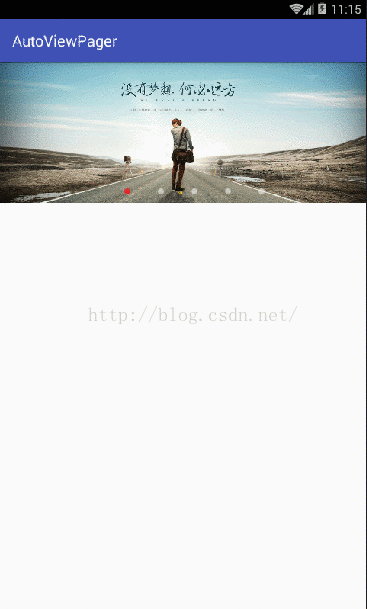













 675
675











 被折叠的 条评论
为什么被折叠?
被折叠的 条评论
为什么被折叠?








